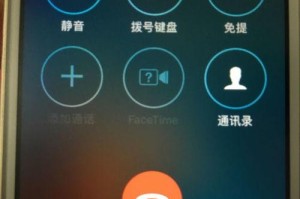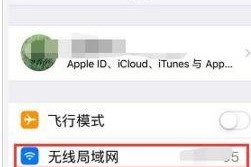电脑突然开不了机了,这可怎么办呢?别急,让我带你一步步排查,找出原因,让你的电脑重获新生!
一、电源问题,你考虑过吗?
电脑开不了机,首先想到的肯定是电源问题。你有没有检查过电源线是否插好,电源适配器是否正常工作呢?有时候,电源线松动或者电源适配器接触不良,都会导致电脑无法开机。
二、显示器,你没问题吧?
如果电源没问题,那我们再来看看显示器。有时候,显示器本身可能出了问题,导致电脑无法正常显示。你可以尝试以下方法:
1. 检查显示器电源线是否插好,连接是否牢固。
2. 尝试更换其他显示器,看看是否是显示器本身的问题。
3. 如果是液晶显示器,可以尝试重启显示器,有时候液晶显示器需要重启才能正常工作。
三、内存条,你还在吗?
内存条是电脑运行的重要部件,如果内存条出现问题,电脑就无法正常启动。你可以尝试以下方法:
1. 检查内存条是否插好,连接是否牢固。
2. 尝试重新安装内存条,有时候内存条可能因为接触不良而无法正常工作。
3. 如果是多个内存条同时使用,可以尝试只使用一个内存条,看看电脑是否能够启动。
四、硬盘,你坏了吗?
硬盘是电脑存储数据的地方,如果硬盘出现问题,电脑就无法正常启动。你可以尝试以下方法:
1. 检查硬盘电源线是否插好,连接是否牢固。
2. 尝试重新连接硬盘,有时候硬盘可能因为接触不良而无法正常工作。
3. 如果是固态硬盘,可以尝试重启电脑,有时候固态硬盘需要重启才能正常工作。
五、BIOS设置,你搞错了没?
BIOS设置错误也可能导致电脑无法启动。你可以尝试以下方法:
1. 进入BIOS设置,检查启动顺序是否正确,确保硬盘设置为第一启动项。
2. 如果无法进入BIOS设置,可以尝试重置BIOS,通常需要短接CMOS跳线或扣掉主板上的纽扣电池。
六、病毒感染,你中招了吗?
病毒感染也可能导致电脑无法启动。你可以尝试以下方法:
1. 使用杀毒软件对电脑进行全盘扫描,清除病毒。
2. 如果杀毒软件无法清除病毒,可以尝试使用安全模式启动电脑,然后进行病毒清除。
七、重装系统,你准备好了吗?
如果以上方法都无法解决问题,那么你可能需要重装系统了。你可以尝试以下方法:
1. 准备一个系统安装盘或USB启动盘。
2. 将系统安装盘或USB启动盘插入电脑,重启电脑。
3. 进入启动菜单,选择从安装盘或USB启动盘启动。
4. 按照提示进行系统安装。
八、求助专业人士,你愿意吗?
如果以上方法都无法解决问题,那么你可能需要寻求专业人士的帮助了。他们可以帮你找出问题所在,并为你提供解决方案。
电脑开不了机的原因有很多,但只要我们耐心排查,总能找到解决问题的方法。希望这篇文章能帮助你解决电脑开不了机的问题,让你的电脑重获新生!